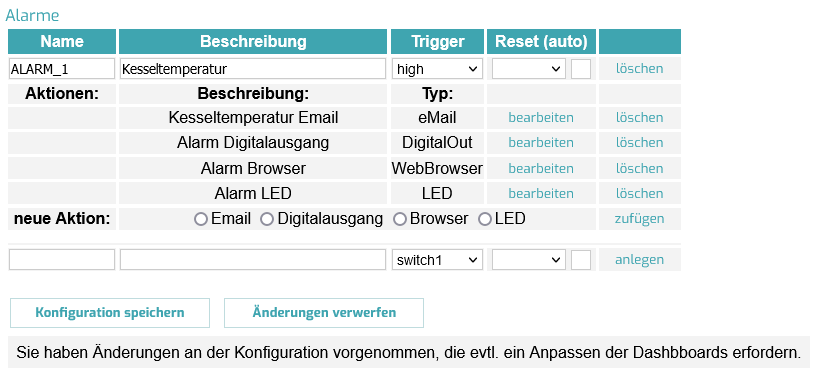5.2.11 Alarme
Für Überwachungsfunktionen stellt das dydaqmeas Messsystem leistungsfähige Alarme zur Verfügung.
Zunächst muss unter dem Menüpunkt Konfiguration / Alarme ein oder mehrere Alarme angelegt werden.
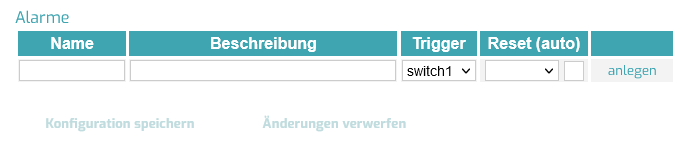
- Spalte 1: Name - frei editierbarer Name des Alarms
- Spalte 2: Beschreibung - frei editierbare Beschreibung des Alarms
- Spalte 3: Trigger - Pull-Down Menü zur Auswahl der den Alarm auslösenden boolschen Variable
- Spalte 4: Reset (auto) - Pull-Down Menü zur Auswahl einer boolschen Variable zum automatischen Rücksetzen des Alarms (nur wirksam bei Aktivierung der Checkbox)
- Spalte 5: Aktion - Button zum Anlegen oder Löschen des definierten Bedienelementes
Nach dem Anlegen eines Alarms erscheint unter der Alarm-Definition eine neue Zeile neue Aktion:, in der dem Alarm beliebig viele Aktionen der Typen Email, Digitalausgang, Browser oder LED zugeordnet werden können.
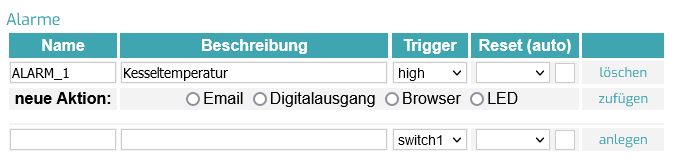
Nach Auswahl der gewünschten Aktion und Betätigung des Buttons zufügen öffnet sich das entsprechende Eingabefenster zur Definition der Aktions-Parameter.
Email - bei Eintritt des Alarms wird eine Email mit einer Nachricht versendet.
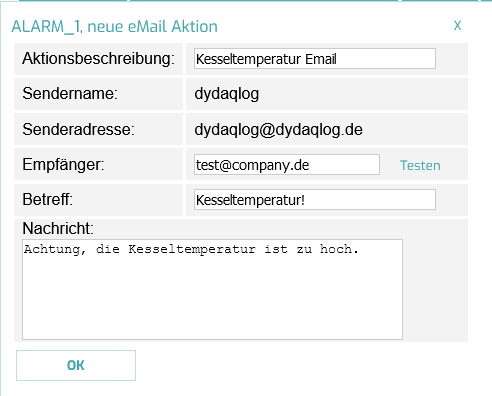
- Feld Aktionsbeschreibung - frei editierbare Beschreibung der Aktion
- Feld Empfänger - Email-Adresse des Empfängers (Die Gültigkeit der Email-Adresse kann durch Betätigung des Buttons Testen geprüft werden.)
- Feld Betreff - frei editierbare Betreff-Zeile der zu versendenden Email
- Feld Nachricht - frei editierbarer Nachrichtentext der zu versendenden Email
Digitalausgang - bei Eintritt des Alarms wird ein digitaler Ausgang gesetzt
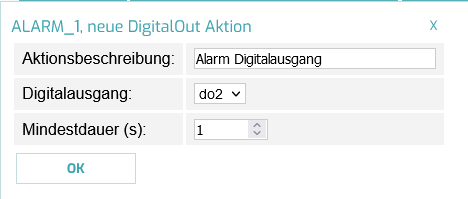
- Feld Aktionsbeschreibung - frei editierbare Beschreibung der Aktion
- Pull-Down Menü Digitalausgang - Auswahl des Digitalausgangs, der bei Eintritt des Alarm gesetzt werden soll
- Feld Mindestdauer (s) - hier kann die Dauer in Sekunden eingestellt werden, für die der Digitalausgang im Alarm-Fall auf High gesetzt wird.
Browser - bei Eintritt des Alarms wird im Webbrowser ein Fenster mit einer Meldung angezeigt
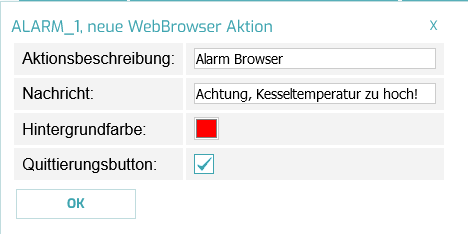
- Feld Aktionsbeschreibung - frei editierbare Beschreibung der Aktion
- Feld Nachricht - frei editierbarer Text der Alarm-Meldung, der im Alarmfall in einem Fenster im Webbrowsers angezeigt wird
- Feld Hintergrundfarbe - hier kann die Hintergrundfarbe für die Alarm-Meldung eingestellt werden
- Checkbox Quittierungsbutton - bei Aktivierung der Checkbox erscheint im Fenster der Alarm-Meldung ein Button, mit dem die Meldung manuell quittiert werden kann
LED - bei Eintritt des Alarms wird die LED "Messung" an der Front des Gerätes auf rot blinkend geschaltet
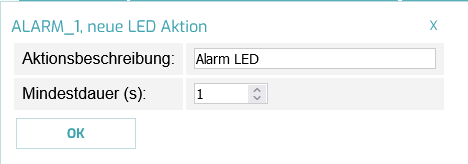
- Feld Aktionsbeschreibung - frei editierbare Beschreibung der Aktion
- Feld Mindestdauer (s) - hier kann die Dauer in Sekunden eingestellt werden, für die die LED im Alarm-Fall mindestens auf rot blinkend gesetzt wird.
Nach Abschluss der Alarm-Definition muss diese durch Betätigung des Buttons Konfiguration speichern abgespeichert werden.